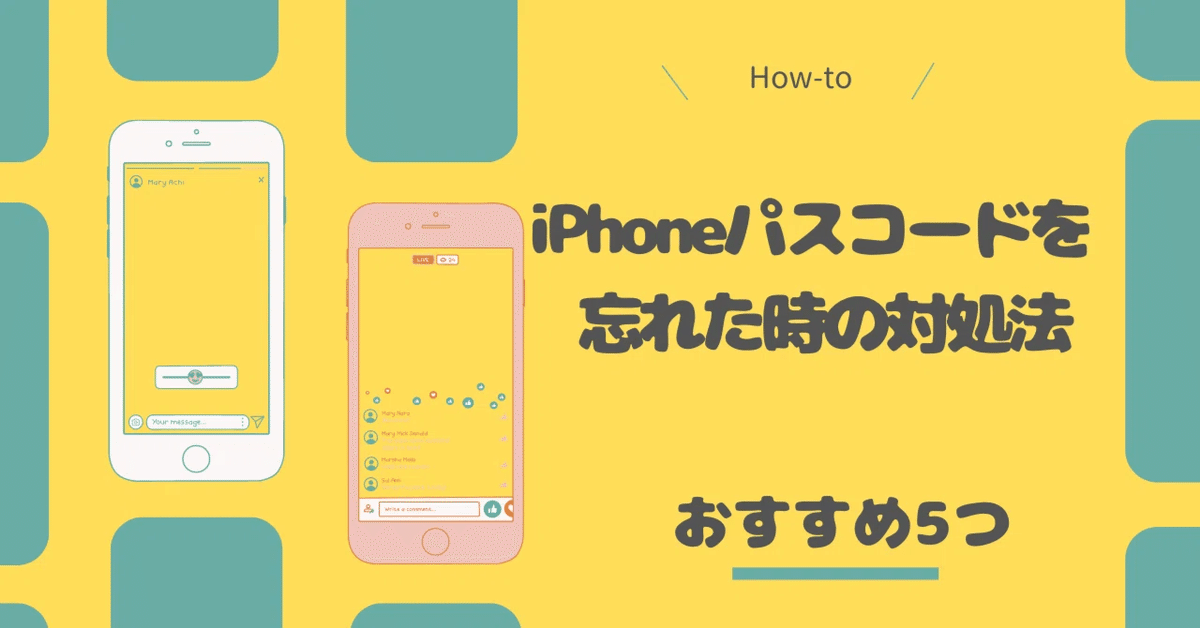
【2024年最新】iPhone パスコードを忘れた時の対処法
Touch ID や Face ID といった生体認証は、指紋や顔認証によって手軽にスマホのロックを解除できるため、高いセキュリティと利便性を両立できる優れた機能です。多くの人が日常的に利用しているのではないでしょうか。しかし、再起動後など、状況によってはパスコードの入力を求められる場合があることをご存知ですか?
もし、iPhone のパスコードを忘れてしまい、開けなくなってしまった場合、真っ先に思いつくのは初期化かもしれません。しかし、初期化してしまうと、大切なデータが消えてしまう可能性があります。そこで本記事では、iPhone のパスコードを忘れた時の対処法を、データ消去のリスクを最小限に抑える方法を中心に詳しく解説していきます。
iPhone のパスコードを忘れた時にパスワード解除ソフト:https://bit.ly/4eTgWmo
目次
iPhone パスコードを忘れた場合の対処法5つ
方法1.専門ツールを利用してiPhoneパスコードを解除する
方法2.iTunesを使ってiPhoneを初期化する
方法3.iCloudを利用してiPhoneを初期化する
方法4.リカバリーモードでiPhoneを初期化する
方法5.Appleサポートに問い合わせる
まとめ
iPhone パスコードを忘れた場合の対処法5つ
iPhoneのパスコードを忘れてしまい、開けなくなってしまった!そんな時は、諦める前に試せる方法がいくつかあります。
方法1.専門ツールを利用してiPhoneパスコードを解除する
Tenorshare 4uKeyは、4桁または6桁のパスコード、Touch ID、Face IDなど、あらゆるタイプの画面ロックに対応しており、パスワードなしで簡単に解除できます。
Tenorshare 4uKeyの魅力はそれだけではありません。Apple IDの削除、データを失わずにApple IDをサインアウト、iCloudアクティベーションロックを解除、スクリーンタイムのパスコード削除、MDMロックのバイパスなど、様々な機能が搭載されています。使いやすく、複数の機能を備えているので、困った時に頼りになる存在です。
Tenorshare 4uKeyを試す前に、公式サイトでパソコンにダウンロードしてインストールしておきましょう。
Tenorshare 4uKey公式サイト:https://bit.ly/4eTgWmo
Step1.Tenorshare 4uKeyを起動したら、「解除開始」をクリックします。

Step2.USBケーブルでiPhoneをパソコンに接続し、「開始」をクリックします。もしiPhoneが認識されない場合は、画面のガイドに従って操作してください。
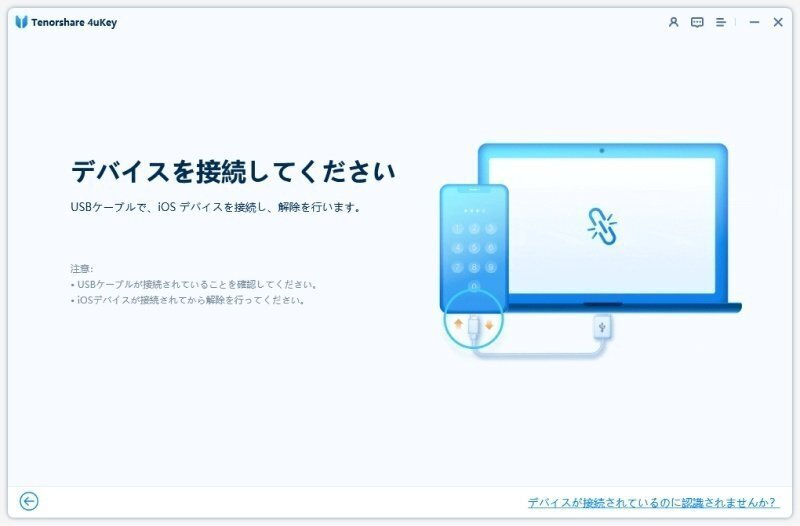
Step3.最新のiOSファームウェアをダウンロードするために、「ダウンロード」ボタンを押します。
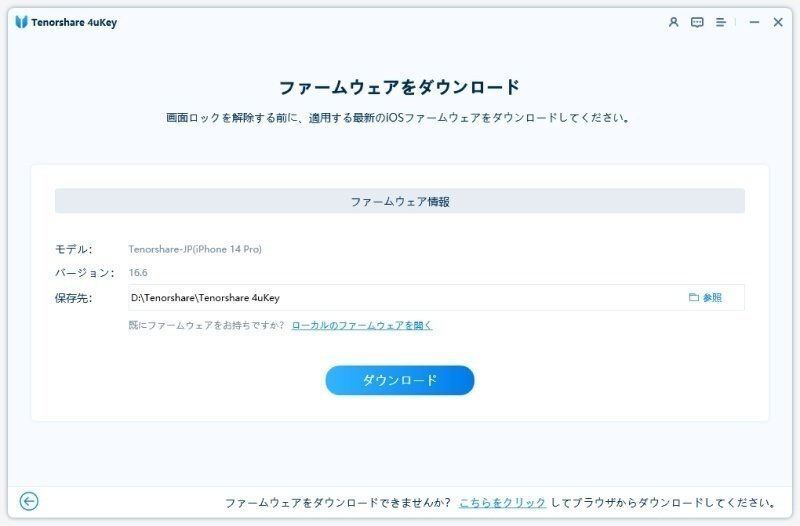
Step4.ファームウェアのダウンロードが完了する後、「解除開始」をクリックすると、パスワードの解除が始まります。解除が完了すると、iPhoneのiOSが最新バージョンにアップデートされます。
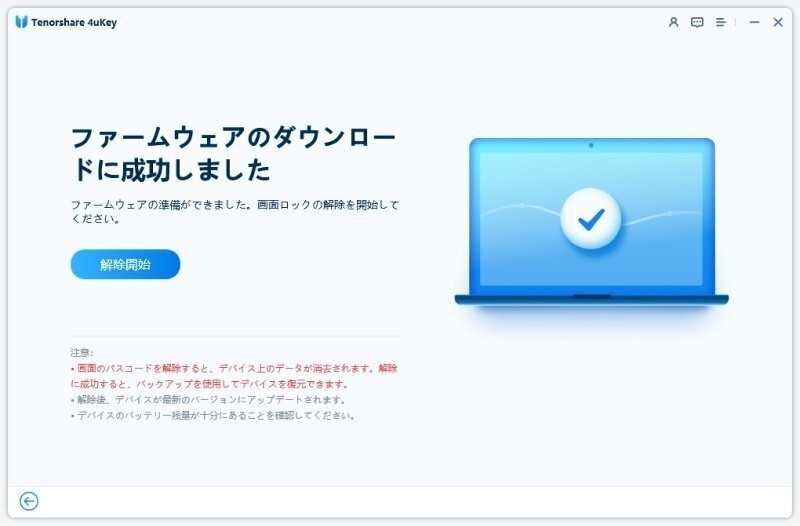
方法2.iTunesを使ってiPhoneを初期化する
iPhoneのパスコードを忘れてしまった場合、「iPhoneを探す」機能がオフになっていれば、iTunesを使ってiPhoneを初期化することができます。
手順
iTunesを起動し、USBケーブルでiPhoneをパソコンに接続します。
iPhoneのアイコンをクリックします。
「iPhoneを復元」を選択します

これで、iPhoneが初期化されます。初期化後は、iPhoneを新しい状態として設定できます。
方法3.iCloudを利用してiPhoneを初期化する
iPhoneのパスコードを忘れてしまった場合、他の端末があればiCloudを使ってiPhoneを初期化することができます。
手順
他の端末からiCloudにApple IDとパスワードを使ってサインインします。
「iPhoneを探す」を選択します。
全てのデバイスから初期化したいiPhoneを選び、「iPhoneを消去」を押します。
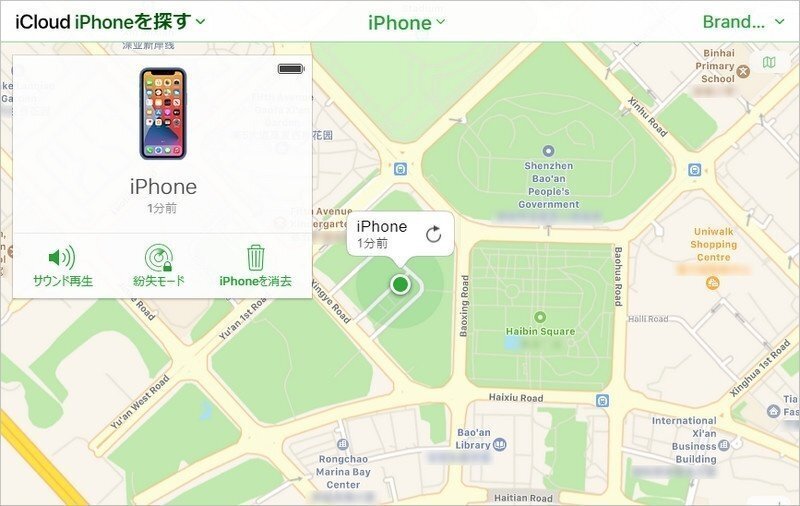
方法4.リカバリーモードでiPhoneを初期化する
iPhoneのパスコードを忘れてしまい、開けなくなってしまった場合、リカバリーモードを使って初期化することができます。
手順
iPhoneをパソコンに接続します。 USBケーブルを使って、iPhoneをパソコンに接続します。
リカバリーモードに入ります。 iPhoneの電源をオフにし、音量を上げるボタンを押し続けます。その後、パソコンに接続されていることを確認しながら、音量を下げるボタンを押します。
注意:iPhoneの機種によって、リカバリーモードに入る手順が異なります。
iPhone X 以降、iPhone SE (第 2 世代)サイドボタンを押したまま、iPhoneをパソコンに接続します。
リカバリーモードの画面が表示されたら、サイドボタンから指を離します。
iPhone 7シリーズ音量ダウンボタンを押したまま、iPhoneをパソコンに接続します。
リカバリーモードの画面が表示されたら、音量ダウンボタンから指を離します。
iPhone 6以前、iPhone SE (第 1 世代)ホームボタンを押したまま、iPhoneをパソコンに接続します。
リカバリーモードの画面が表示されたら、ホームボタンから指を離します。

3.iTunesでiPhoneを復元します。 iTunesが起動したら、iPhoneが認識されていることを確認します。iTunesの画面に「復元」というボタンが表示されるので、クリックします。
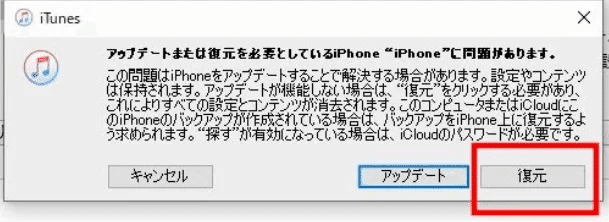
4.初期化が完了します。 iTunesがiPhoneを初期化します。しばらく時間がかかる場合がありますが、完了するとiPhoneが新しい状態として設定できます。
方法5.Appleサポートに問い合わせる
上記の方法を試しても解決しない場合は、Appleサポートに問い合わせてみてください。Appleサポートは、iPhoneのパスコードを解除するのに役立つ可能性があります。
iPhoneのパスコードを忘れないように、定期的にパスコードを変更したり、パスコードをメモしておいたりすることも有効です。
まとめ
iPhoneのパスコードを忘れてしまった時の対処法を5つご紹介しました。残念ながら、今のところデータを失わずにロックを解除する方法はありません。大切なデータを守るため、定期的にバックアップを取っておくことを強くおすすめします。
もし、どうしてもパスコードを解除したい場合は、専門ツール「Tenorshare 4uKey」がおすすめです。複雑な操作は不要で、画面に表示されるわかりやすい指示に従うだけで、スムーズにiPhoneのロックを解除できます。
万が一、パスコードを忘れてしまった場合でも、慌てずに適切な方法を試して、大切なデータを失わないようにしましょう。
この記事が気に入ったらサポートをしてみませんか?
